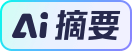 本文介绍了在Adobe Photoshop中旋转图片的多种方法,包括使用自由变换、旋转工具、画布旋转工具、快捷键和特定旋转选项。这些方法适用于不同场景和需求,让用户更灵活地处理图像。
本文介绍了在Adobe Photoshop中旋转图片的多种方法,包括使用自由变换、旋转工具、画布旋转工具、快捷键和特定旋转选项。这些方法适用于不同场景和需求,让用户更灵活地处理图像。 有用
有用
ps图片怎么旋转方向?Adobe Photoshop功能强大,本文将介绍使用Photoshop进行图片旋转的多种方法,让照片和设计更加灵活多样。
演示环境:荣耀MagicBook 16 Pro,Windows 10,Adobe Photoshop 2023

方法一、使用“自由变换”进行旋转
1、打开想要旋转的图片。选择菜单栏中的“编辑” -> “自由变换”,或者直接按下快捷键Ctrl + T。

2、接下来将看到选中的图片周围出现了边框和角点。将鼠标悬停在角点上,右键点击选择“旋转”,拖动鼠标进行旋转。按下回车键或点工具栏上的“√”图标确认。
方法二、使用旋转工具
1、在工具栏中找到“旋转工具”,该工具的图标通常是一个旋转箭头。点击并保持鼠标,选择“垂直翻转”或“水平翻转”选项。

2、点击图片并拖动鼠标来完成旋转。同样在完成旋转后,按下回车键或点击工具栏上的“√”图标来确认。

方法三:旋转画布
有时候希望旋转整个画布而不是单独的图层,这时可以使用“画布旋转工具”。
1、在工具栏中找到“画布旋转工具”,点击并拖动鼠标进行画布的旋转。

2、按下回车键或点击工具栏上的“√”图标确认。

方法四:使用快捷键
在PS中还可以通过使用快捷键来快速旋转图片。
1、选中要旋转的图层后,按下Ctrl + T进入自由变换模式;

2、按住Alt键(Option键),通过鼠标拖动旋转图像。按下回车键或点击工具栏上的“√”图标确认。
方法五:旋转选定区域
如果只想旋转图片的特定部分,可以使用“选区工具”选中该区域,然后进行旋转。这样可以实现更灵活的旋转效果,而不影响其他部分的图像。
方法六:使用“图像旋转”选项
在菜单栏中选择“图像” -> “旋转”,可以看到更多的旋转选项,包括按角度精确旋转、垂直翻转、水平翻转等。选择适合您需求的选项进行旋转。

方法七:自动旋转
在某些情况下可能希望PS自动检测图片中的水平或垂直线,并进行相应的旋转。
在菜单栏选择“图像” -> “自动” -> “自动旋转”(Image -> Auto -> Auto Rotate),PS将尝试自动调整图片的方向。
总结
通过使用自由变换、旋转工具、画布旋转工具、快捷键以及其他旋转选项,您可以轻松而灵活地旋转图片的方向。这些方法适用于不同的场景和需求,让您在图像处理中更加得心应手。希望这些建议能够帮助您更好地利用Photoshop,提升您的图像处理技能。
